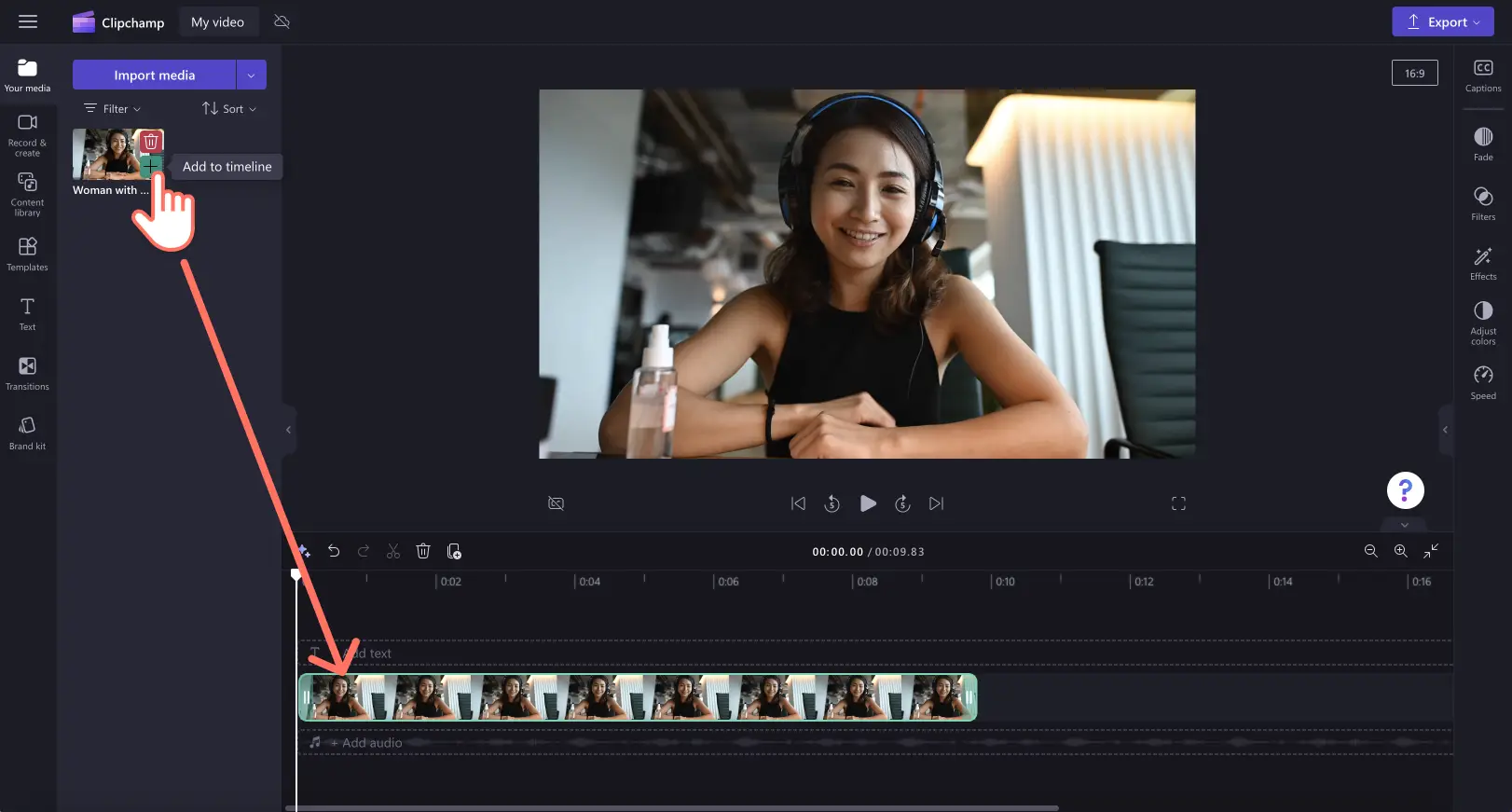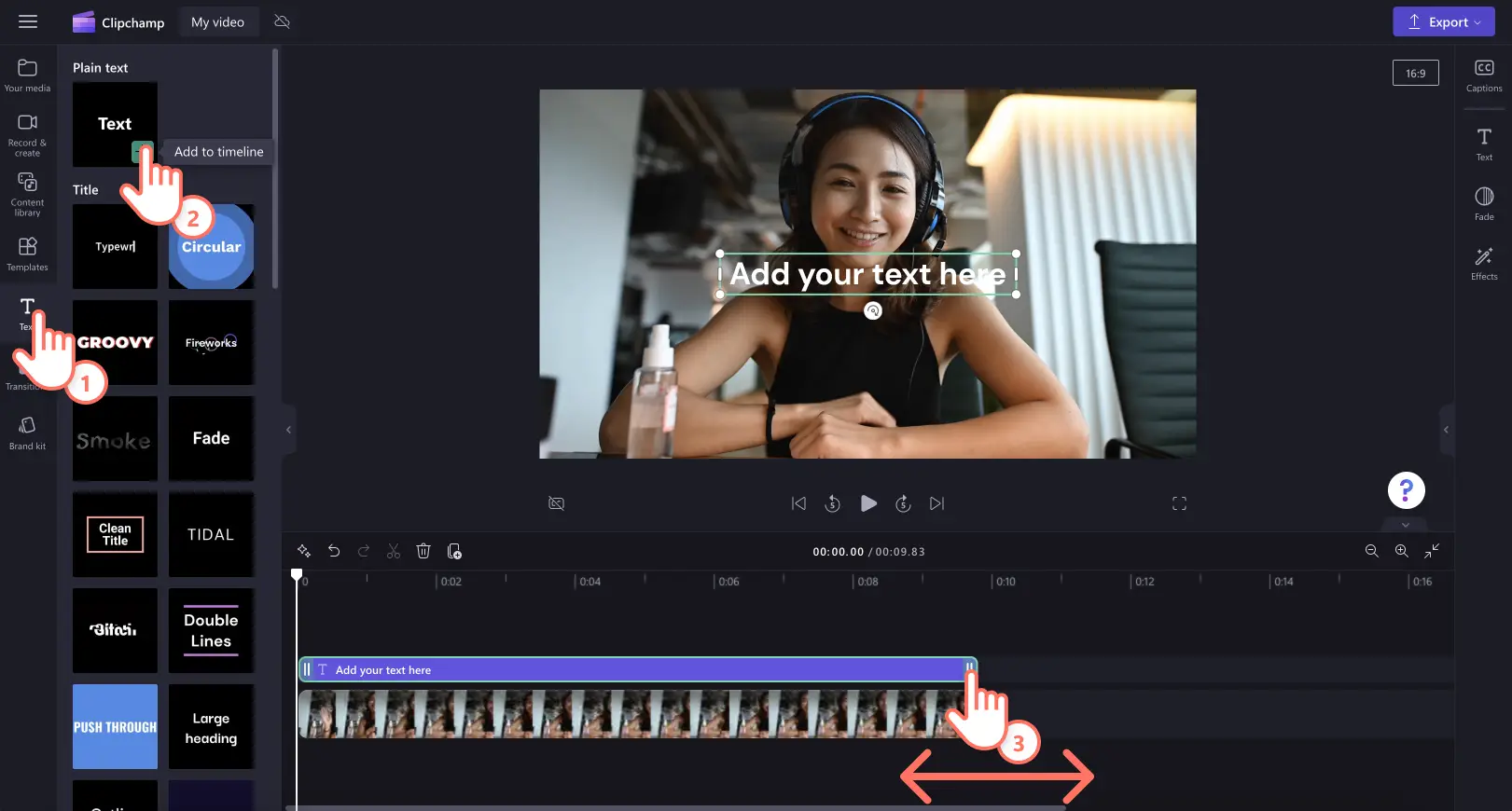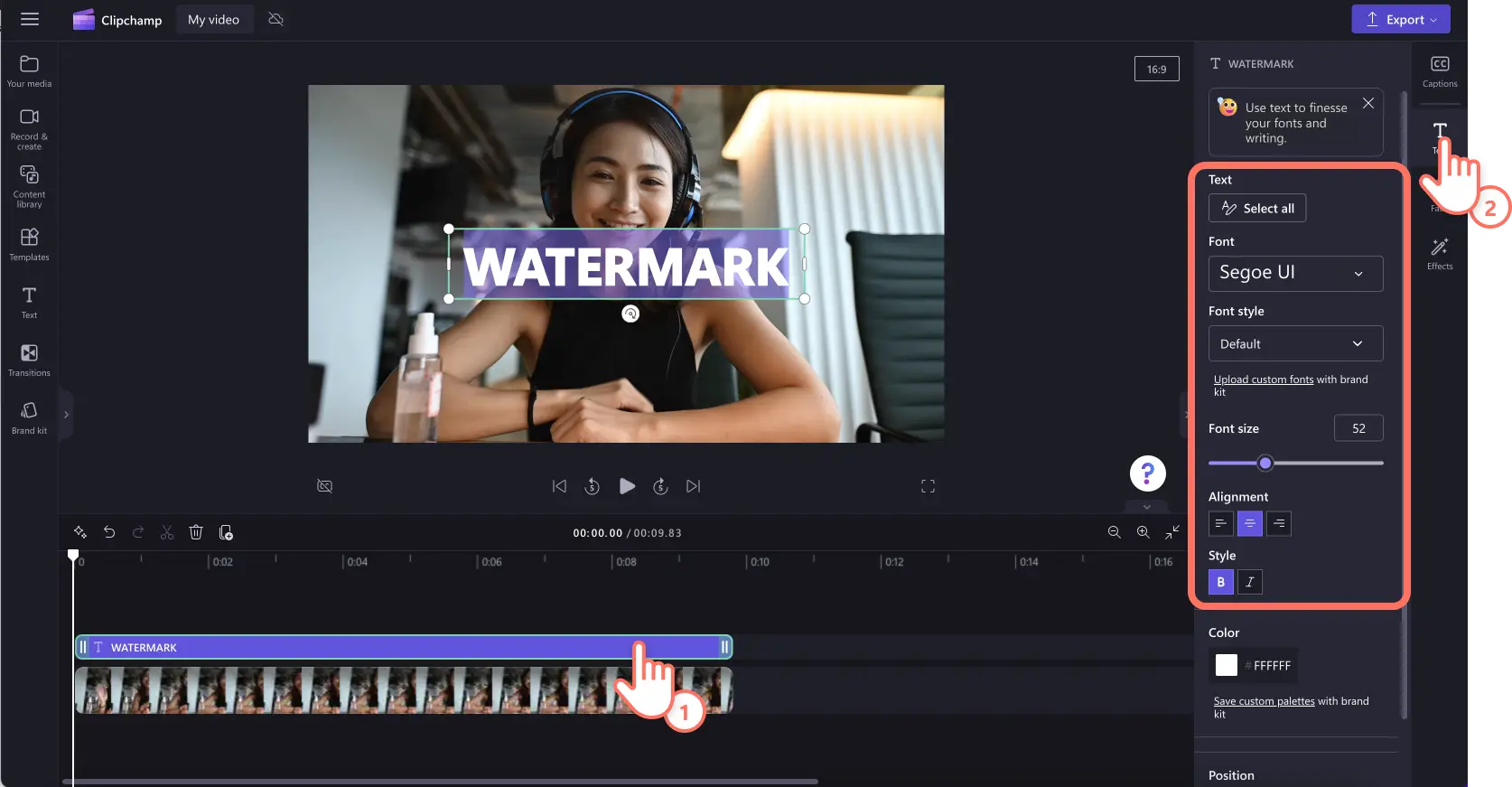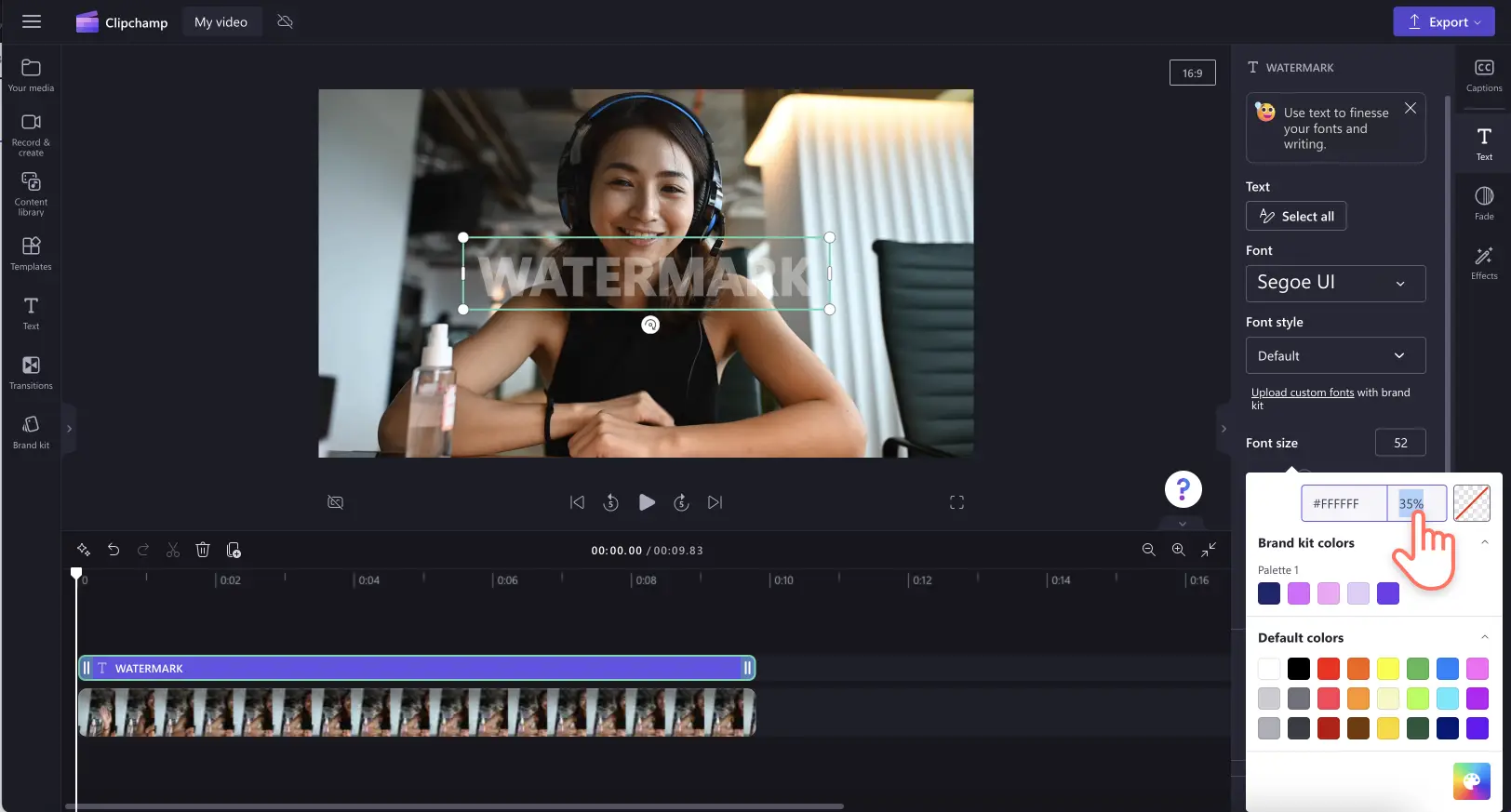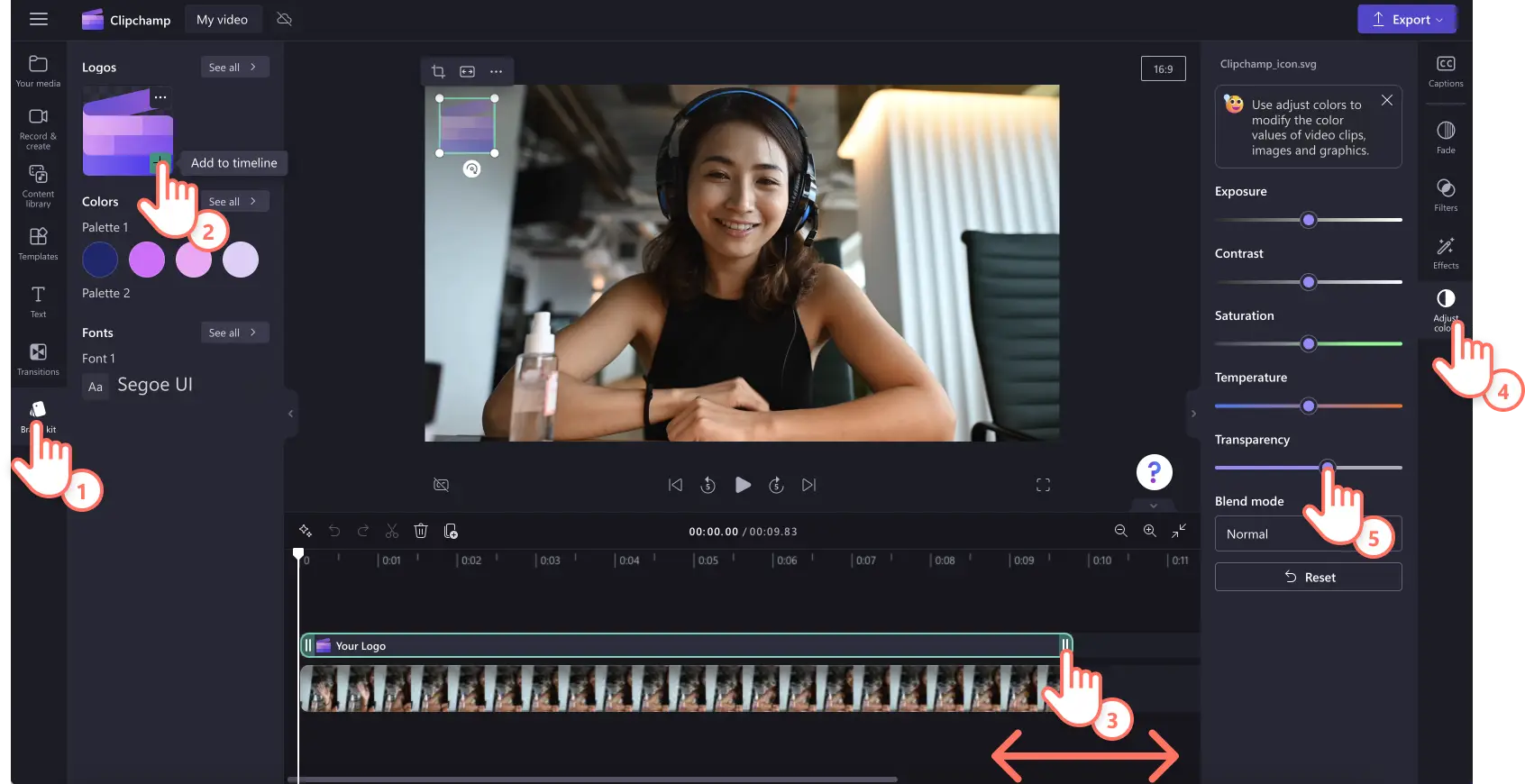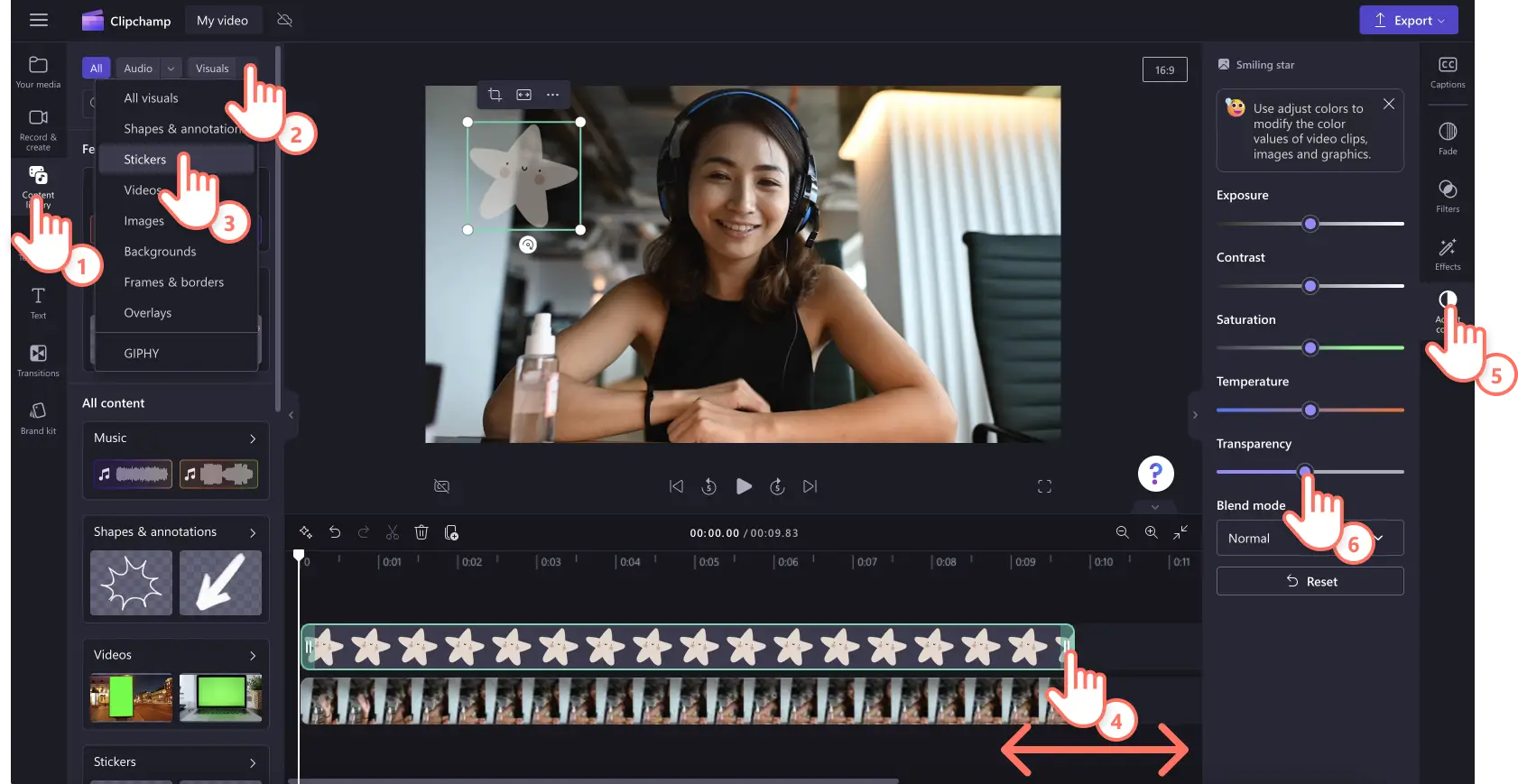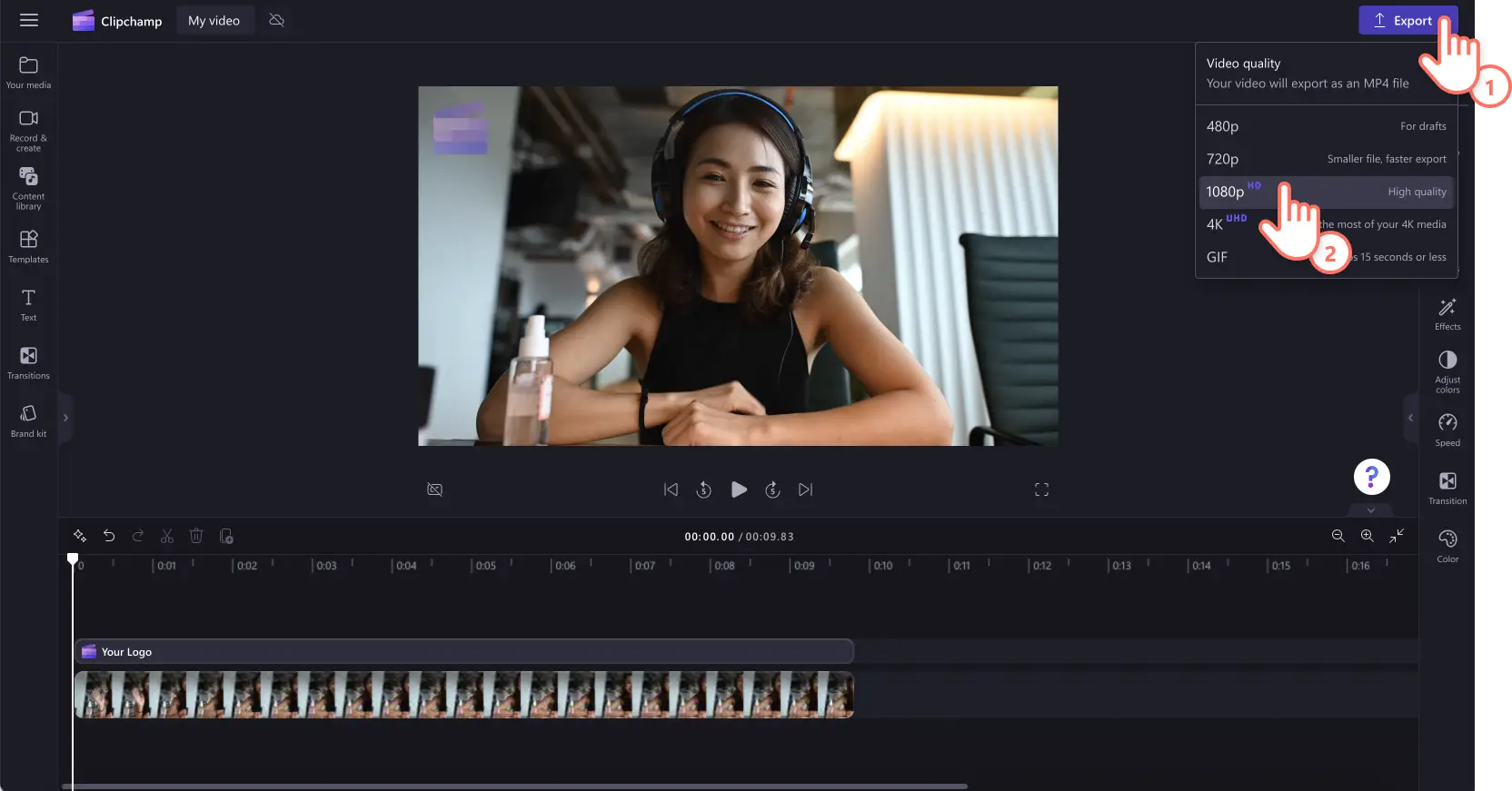Goed om te weten: De screenshots in dit artikel zijn gemaakt in Clipchamp voor werkaccounts. Dezelfde principes zijn van toepassing op Clipchamp voor schoolaccounts. De zelfstudies voor een persoonlijk Clipchamp-account kunnen verschillen. Meer informatie.
Op deze pagina
Geef je video's een persoonlijk tintje, krijg de eer die je verdient en maak je inhoud herkenbaarder met een watermerk.
Of je nu YouTube-video's, promotie- en demovideo's of, zelfstudies voor de werkplek maakt, watermerken kunnen de perfecte aanvulling zijn voor elke video. Je kunt van je logo een watermerk maken of zelfs een grafische stockasset of tekst gebruiken.
Lees verder om te ontdekken hoe je gratis een watermerk toevoegt aan video's met Clipchamp.
Gratis een watermerk toevoegen aan video's
Je kunt op allerlei manieren een watermerk toevoegen aan video's in de video-editor. Gebruik je eigen opgeslagen logo in de merkenset, importeer een persoonlijke afbeelding of logo, gebruik stockmedia zoals stickers, of maak een watermerk met tekst en titels.
Stap 1. Importeer een video of selecteer stockmateriaal
Als je je eigen video's, afbeeldingen of graphics wilt importeren, ga je naar de werkbalk, open je het tabblad Jouw media en klik je op de knop Media importeren om door je computerbestanden te bladeren of verbinding te maken met je OneDrive.
Als je stockmedia wilt gebruiken, klik je op het tabblad Inhoudsbibliotheek op de werkbalk en selecteer je een stockvideo-asset.
Sleep je video- of afbeeldingasset naar de tijdlijn om te beginnen.
Stap 2. Een watermerk toevoegen aan een video
Een tekstwatermerk toevoegen aan een video
Klik op het tabblad Tekst op de werkbalk en sleep de tekst zonder opmaak optie naar de tijdlijn boven je videovoorbeeld. Zorg ervoor dat je met de groene grepen de lengte van je tekst aanpast aan de duur van je video.
Om van je tekst een watermerk te maken,pas je eerst de tekst aan. Hiervoor klik je op het tabblad Tekst in het paneel Eigenschappen en bewerk vervolgens de tekst in de optie Tekst bewerken. Zodra je tekst is bewerkt, kun je verschillende lettertypen, groottes, posities en meer selecteren.
Bewerk nu de kleur en transparantie van de tekst van je watermerk. Klik op de knop Kleur en selecteer een nieuwe kleur of behoud de standaard witte kleur. Verlaag vervolgens het percentage of de transparantie-schuifregelaar op het kleurenpalet om je watermerk doorzichtig te maken.
Een logowatermerk toevoegen aan een video
Klik op het tabblad Merkenset of importeer een PNG- of JPEG-afbeelding van je logo met een transparante achtergrond. Sleep je logo naar de tijdlijn boven je video. Zorg ervoor dat je met de groene grepen de lengte van je afbeeldingasset aanpast aan de duur van je video. Klik dan op het tabblad Kleuren aanpassen in het deelvenster Eigenschappen en gebruik de schuifregelaar Transparantie om van je logo een watermerk te maken. Bekijk onze YouTube-zelfstudie voor meer hulp.
Een stocksticker-watermerk toevoegen aan een video
Ga naar de werkbalk en klik op het tabblad Inhoudsbibliotheek. Klik vervolgens op de vervolgkeuzepijl en kies stickers. Hier kun je bladeren door watermerkopties voor je video, zoals cartoons, nummers, bloemen, woorden en meer. Sleep een sticker naar de tijdlijn boven je video. Zorg ervoor dat je met de groene grepen de lengte van je sticker aanpast aan de duur van je video. Klik dan op het tabblad Kleuren aanpassen op de werkbalk en gebruik de schuifregelaar Transparantie om van je sticker een watermerk te maken.
Stap 3. Bekijk een voorbeeld van je watermerk-video en sla deze op
Klik op de knop Afspelen en bekijk een voorbeeld van je nieuwe video met watermerk voordat je deze opslaat. Wanneer je klaar bent om de video op te slaan, klik je op de knop Exporteren en selecteer je een videoresolutie. Je video wordt automatisch geëxporteerd.
Bekijk onze YouTube-zelfstudie voor meer hulp.
5 redenen om watermerken toe te voegen aan video's
Gebruik tekstwatermerken om video's te beschermen tegen niet-geautoriseerd gebruik door het moeilijker te maken voor andere makers om de inhoud als hun eigendom te claimen of als hun eigen inhoud te gebruiken.
Laat je huisstijl zien om je promotievideo's herkenbaarder te maken op social media door logo-watermerken toe te voegen .
Gebruik transparante logowatermerken om duidelijk te maken dat je video van jou of van je merk is.
Genereer merkbekendheid en herkenning door een watermerk aan video's toe te voegen, zodat kijkers je inhoud makkelijker zullen onthouden.
Behoud de integriteit wanneer andere merken of kijkers je video's op hun eigen platforms gebruiken met watermerken in de vorm van tekst en logo's.
Veelgestelde vragen
Je eigen watermerk maken
Gebruik de Clipchamp-video-editor om online je eigen gratis watermerk te maken met logo's, stickers of tekst.
Een watermerk gratis doorzichtig maken
Het enige wat je hoeft te doen, is de doorzichtigheid van je watermerk aanpassen met de watermerkmaker van Clipchamp-om je watermerk gratis doorzichtig te maken.
een watermerk toevoegen aan een YouTube-video
We raden je aan om YouTube-video's te bewerken met onze YouTube-videomaker om eenvoudig gratis watermerken toe te voegen.
Ontdek meer manieren om je video's naar een hoger niveau te tillen door de videokwaliteit te verbeteren.
Begin vandaag nog met watermerken toevoegen aan video's met de gratis versie van Clipchamp of download de Clipchamp Windows-app om aan de slag te gaan.